Podobně jako mechanici a truhláři, i správci sítí potřebují pro svou práci specializované nástroje. Tato potřeba je o to palčivější, čím více se sítě rozšiřují a korporace jsou na nich závislé při svém každodenním fungování. V dnešní době mají výpadky i zpomalení podnikových sítí značný dopad na chod firem. Správci sítí musí mít k dispozici efektivní nástroje pro sledování a řešení problémů, které se vyskytnou. Naštěstí existuje široká paleta takových nástrojů, možná až příliš široká. Proto vám představíme 15 nejlepších nástrojů pro monitorování sítí.
Nejprve si povíme o důležitosti nástrojů pro monitorování sítě a o různých typech dostupných nástrojů. Podíváme se na to, jak fungují monitory využití šířky pásma, systémy pro síťovou analýzu a paketové sniffery a jak je můžeme využít k našemu prospěchu. Následně odhalíme našich 5 nejlepších nástrojů v každé ze tří kategorií. Některé jsou zdarma a/nebo open-source, jiné jsou komerční balíčky.
Nezbytnost nástrojů pro monitorování sítě
Síťový provoz lze přirovnat k silničnímu provozu. Stejně jako silnice představují síťové okruhy, data, která se po nich přenášejí, jsou vozidla na této silnici. Avšak na rozdíl od sledování silničního provozu, kde lze okem postřehnout problémy, vidět, co se děje v síti, může být obtížné. Především vše probíhá velmi rychle a data jsou neviditelná pouhým okem.
Nástroje pro monitorování sítě vám umožňují přesně sledovat dění ve vaší síti. Můžete s nimi měřit vytížení jednotlivých okruhů, analyzovat, kdo a co spotřebovává šířku pásma, a proniknout hluboko do síťových “rozhovorů” a ověřit si, že vše funguje tak, jak má.
Typy monitorovacích nástrojů
Existují tři hlavní kategorie nástrojů pro monitorování sítí. Každá z nich jde o něco hlouběji a nabízí detailnější informace o provozu. Za prvé, existují monitory využití šířky pásma. Ty vám poskytnou údaje o objemu přenesených dat, ale to je víceméně vše.
Pro více informací je třeba sáhnout po jiném typu nástroje – po síťových analyzátorech. Ty vám poskytnou informace o tom, co se konkrétně děje. Kromě celkového objemu provozu vám sdělí i typ provozu a komunikaci mezi jednotlivými hostiteli.
Nejvíce detailů poskytují paketové sniffery. Tyto nástroje provádějí hloubkovou analýzu zachycováním a dekódováním síťového provozu. Poskytnuté informace vám umožní přesně zjistit, co se děje, a určit problémy s nejvyšší přesností.
Monitory využití šířky pásma
Většina monitorů využití šířky pásma se spoléhá na protokol Simple Network Management Protocol, neboli SNMP, pro dotazování zařízení a získávání údajů o provozu na jejich rozhraních. Z těchto dat se často vytvářejí grafy, které zobrazují využití šířky pásma v čase. Obvykle je možné přiblížit se do kratšího časového úseku, kde je rozlišení grafu vysoké a zobrazuje například průměrný provoz za minutu, nebo oddálit na delší časová období, kde se zobrazují denní či týdenní průměry.
SNMP v kostce
Simple Network Management Protocol (SNMP) umožňuje vzdálené monitorování a konfiguraci síťových zařízení. Navzdory svému názvu však není úplně jednoduchý a jeho implementace může být náročná. Zařízení podporující SNMP zpřístupňují určitý počet parametrů, tzv. OID. Některé jsou konfigurační parametry, které lze měnit, zatímco jiné jsou pouze čítače pro čtení.
Pro monitorování šířky pásma jsou důležité dva OID: byty dovnitř a byty ven. Čtením těchto hodnot v pravidelných intervalech lze vypočítat počet bytů za jednotku času, což je právě šířka pásma. Většina síťových zařízení, jako jsou přepínače a směrovače, má jednu takovou sadu OID pro každé rozhraní.
Systém pro monitorování využití šířky pásma se obvykle dotazuje každého zařízení v pětiminutových intervalech. Poté odečte předchozí hodnotu čítače od aktuální a získá počet bajtů přenesených za pět minut. Toto číslo vynásobí 8 a získá počet bitů. Nakonec toto číslo vydělí 300 a získá šířku pásma v bitech za sekundu.
Kromě vstupních a výstupních bitů vám některé systémy pro monitorování šířky pásma umožňují sledovat i další parametry, například chyby na rozhraních.
Systémy síťové analýzy
Pokud potřebujete více než jen celkový objem provozu, je třeba pokročilejší monitorovací systém. To, co potřebujete, je systém pro analýzu sítě. Tyto systémy využívají software zabudovaný v síťových zařízeních, aby jim zasílal podrobné informace o provozu. Dokážou zobrazit největší zdroje a příjemce dat, využití dle zdrojových nebo cílových adres, využití dle protokolů nebo aplikací a další užitečné informace o dění v síti.
Zatímco některé systémy používají softwarové agenty, které je třeba instalovat na cílové systémy, většina se spoléhá na standardní protokoly, jako jsou NetFlow, IPFIX nebo sFlow. Ty bývají zabudovány do zařízení a jsou připraveny k použití po konfiguraci.
Analýza toků – základy
NetFlow, původně vyvinutý společností Cisco Systems jako způsob zjednodušení tvorby seznamů řízení přístupu, se ukázal jako cenný nástroj pro monitorování sítě. Inženýři brzy zjistili, že shromážděná data lze využít i pro jiné účely, když je exportují do zařízení, které je dokáže analyzovat.
NetFlow využívá třívrstvou architekturu. Exportér, který běží na monitorovaném zařízení, agreguje pakety do toků a exportuje záznamy o těchto tocích do kolektoru. Ten se stará o příjem, ukládání a předzpracování dat o tocích. Nakonec je analyzátor toků používán k analýze přijatých dat. Mnohé systémy kombinují kolektor a analyzátor do jednoho zařízení.
NetFlow, který byl kdysi exkluzivní pro zařízení Cisco, se nyní běžně vyskytuje i na zařízeních jiných výrobců pod různými názvy, jako je například Jflow na zařízeních Juniper. Nejnovější verze tohoto protokolu byla dokonce standardizována pod názvem IPFIX. Existuje také konkurenční systém s názvem sFlow od společnosti inMon, který se rovněž používá v některých síťových zařízeních. A ačkoli se NetFlow a sFlow výrazně liší v tom, jak fungují, mnoho monitorovacích systémů je schopno zpracovat oba protokoly.
Více informací o systémech pro síťovou analýzu naleznete v našem nedávném článku: Nejlepší sběrače a analyzátory NetFlow pro Windows: Recenze 2018.
A co Paketové Sniffery?
Pokud potřebujete o provozu ve vaší síti vědět ještě více, paketové sniffery nabízejí maximální množství detailů. Fungují tak, že zachytí každý jednotlivý paket a dekódují jej, čímž vám umožní vidět každý detail konkrétní konverzace. Mohou být velmi užitečné pro určení přesné příčiny síťových problémů.
Řekněme například, že si uživatelé stěžují na pomalejší odezvu aplikace. Jelikož sítě často trpí přetížením, bude prvním podezřelým právě síť. Používáte monitor šířky pásma nebo síťový analyzátor a nenacházíte žádné známky přetížení. V takovém případě použijete paketový sniffer a prozkoumáním provozu zjistíte, že na každý požadavek, který klient odešle serveru, se odpověď vrátí až o 10 sekund později. Chcete-li vyloučit jakýkoli problém se sítí, opakujte test zachycením provozu na síťovém rozhraní serveru a zaznamenáte stejné chování. To potvrdí, že je to server, který reaguje pomalu, a že se jedná o problém mimo síť.
Našich 5 nejlepších nástrojů pro monitorování šířky pásma
Protože se jedná o nejzákladnější nástroje pro monitorování sítě a měly by být první, které nasadíte, začněme rychlým přehledem našich pěti nejlepších nástrojů pro monitorování šířky pásma. Některé z nich jsou zdarma a/nebo open-source, jiné jsou placené. Všechny používají protokol SNMP k pravidelnému dotazování síťových zařízení a vytváření grafů využití šířky pásma, které vám poskytují přehled o vytížení vaší sítě.
1. SolarWinds Real-Time Bandwidth Monitor – (KE STAŽENÍ ZDARMA)
SolarWinds je v oblasti sítí známý svými nástroji a bezplatnými utilitami. Jedním z nejlepších je Real-Time Bandwidth Monitor. Tento software pro Windows používá SNMP k dotazování síťových zařízení a získávání statistik o provozu z jejich rozhraní. Výsledky se vizualizují v grafech zobrazujících využití šířky pásma v čase.
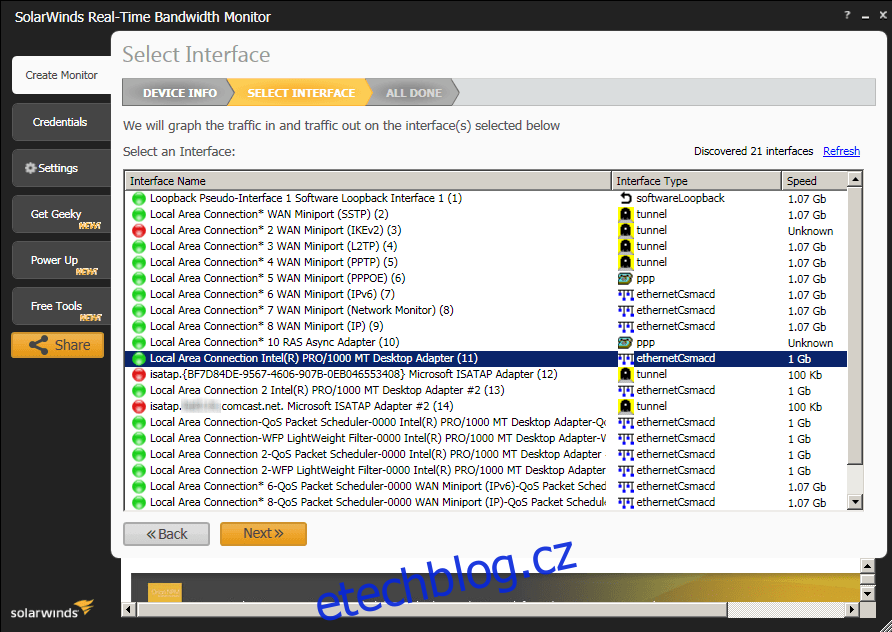
Tento bezplatný nástroj má však určitá omezení. Lze ho nakonfigurovat tak, aby se dotazoval pouze jednoho zařízení a uchovával data za posledních 60 minut. Pro menší problémy s odstraňováním závad je to sice dostatečné, ale je to také dobrý úvod do dalších nástrojů od SolarWinds. Například SolarWinds Network Performance Monitor, který je k dispozici ke koupi, poskytuje komplexní řešení pro monitorování šířky pásma, které lze škálovat pro sítě libovolné velikosti.
SolarWinds Real-Time Bandwidth Monitor se dodává v balíčku se síťovým analyzátorem SolarWinds, což je další skvělý bezplatný nástroj pro monitorování zařízení s podporou NetFlow. Tento nástroj vám umožní procházet provoz podle konverzací, aplikací, koncových bodů nebo protokolů, což monitor šířky pásma v reálném čase nedokáže.
ODKAZ KE STAŽENÍ: https://www.solarwinds.com/free-tools/network-analyzer-bandwidth-monitoring-bundle
2. ManageEngine SNMP Bandwidth Monitoring Software
Společnost ManageEngine je rovněž známá svými bezplatnými nástroji. Zvláště se nám líbí Software pro monitorování šířky pásma SNMP. Je součástí bezplatného balíčku OpUtils ManageEngine. Tento rozsáhlý balíček obsahuje 15 dalších nástrojů pro správu sítě. Software může běžet na Windows nebo Linuxu. Bezplatná verze je poněkud omezená a umožňuje sledovat až 10 zařízení a jejich rozhraní. Pokud spravujete menší síť, může to být vše, co potřebujete.
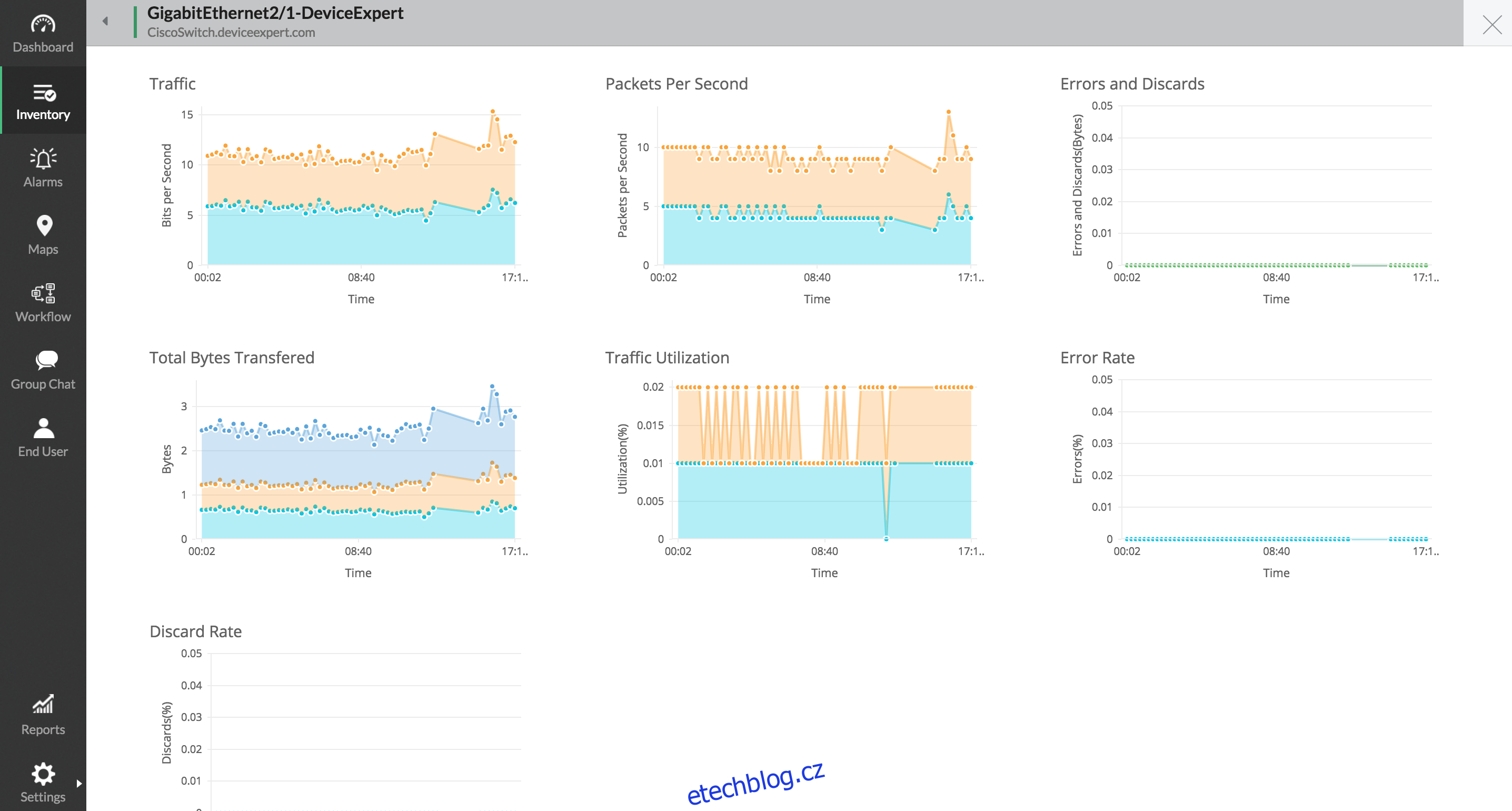
Systém je vybaven automatickým procesem objevování, který prohledá vaši síť a identifikuje zařízení s podporou SNMP. Na kartě inventáře můžete sledovat stavy rozhraní. Nástroj také generuje grafy využití šířky pásma a sestavy s využitím od minulého dne až po minulý měsíc. Je k dispozici i varovný systém, který vás upozorní na neobvyklé vzorce provozu.
Je k dispozici i placená verze bez omezení počtu zařízení, kterou si můžete vyzkoušet. Společnost ManageEngine nabízí bezplatnou 30denní zkušební verzi svého plného softwaru OpsUtil. Bezplatná verze začíná jako 30denní zkušební verze plné verze, která se po skončení zkušebního období přepne zpět na omezené funkce.
3. MRTG
Multi Router Traffic Grapher, zkráceně MRTG, je takový dědeček všech systémů pro monitorování šířky pásma sítě. Jedná se o open-source projekt, který existuje již od roku 1995. I když jeho nejnovější verze je již pět let stará, stále se široce používá. Je k dispozici pro Linux a Windows. Počáteční nastavení a konfigurace jsou trochu složitější, než u jiných monitorovacích systémů, ale je k dispozici kvalitní dokumentace.
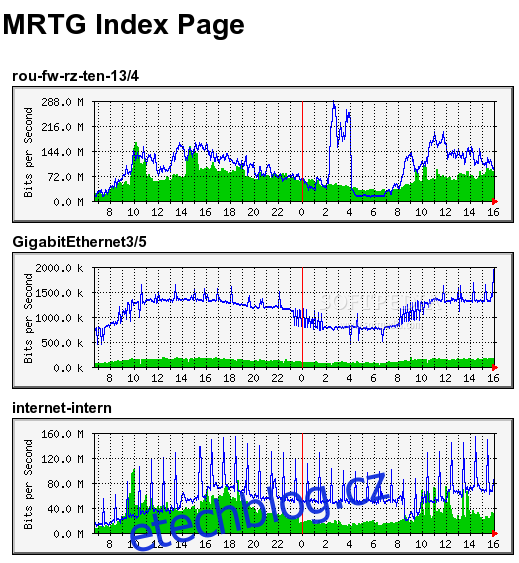
Instalace MRTG je vícekrokový proces, při kterém je třeba pečlivě dodržovat pokyny. Po instalaci nakonfigurujete software úpravou konfiguračního souboru. MRTG si můžete stáhnout přímo z webových stránek vývojáře. Je k dispozici jako soubor .zip pro Windows nebo jako tarball pro Linux. V době psaní tohoto článku je nejnovější stabilní vydání verze 2.17.4.
Co MRTG postrádá na uživatelské přívětivosti, to dohání flexibilitou. Většinou je napsán v Perlu a lze ho snadno upravit a přizpůsobit na míru. A to, že je prvním monitorovacím systémem a stále se používá, svědčí o jeho hodnotě.
4. Cacti
Můžete si představit Cacti jako MRTG na steroidech. Je flexibilní a všestranný jako jeho starší bratříček, ale má uhlazenější vzhled a webové uživatelské rozhraní, díky kterému je konfigurace jednoduchá a intuitivní. Cacti se vyznačují rychlým dotazováním, pokročilými šablonami grafů, několika metodami získávání dat a správou uživatelů. Je škálovatelný pro sítě prakticky libovolné velikosti, včetně více lokalit.
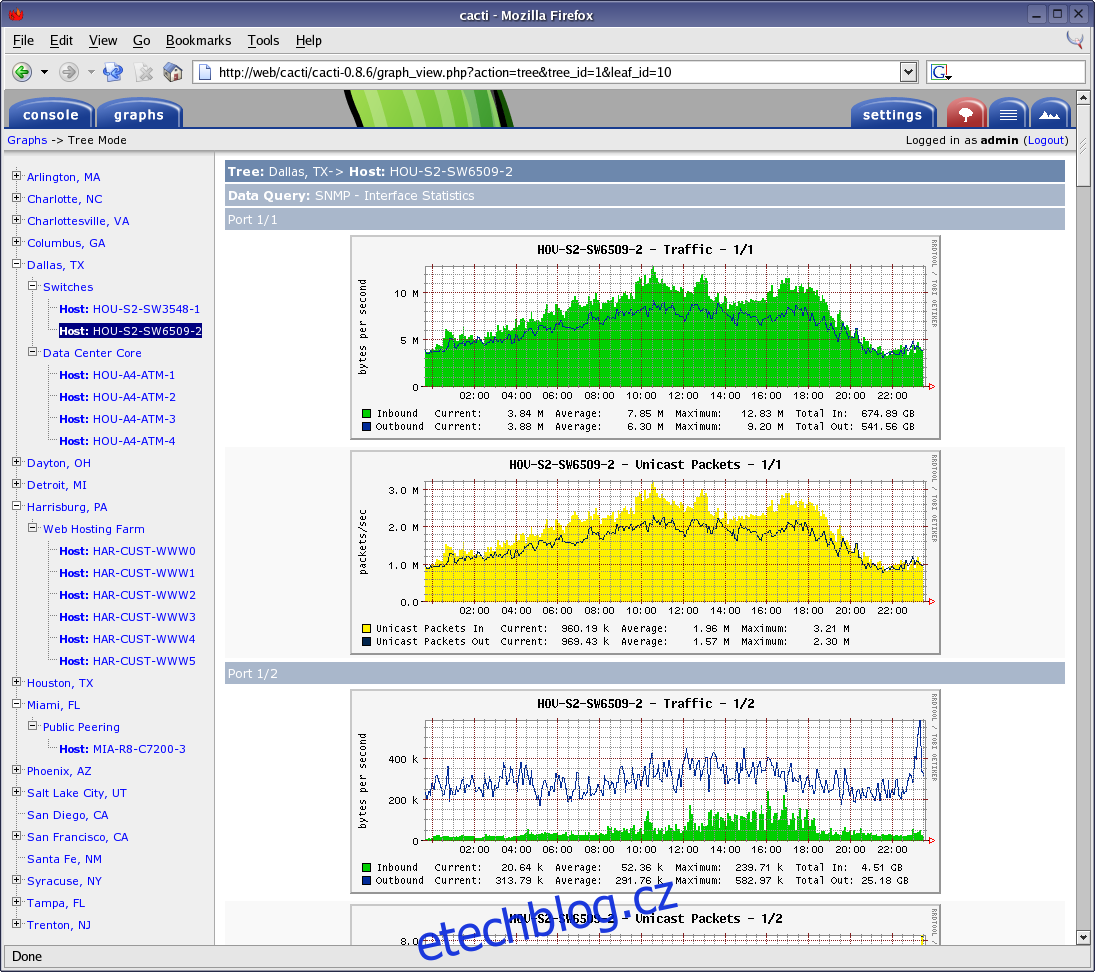
Cacti jsou frontend pro RRDTool, což je open-source, vysoce výkonný systém pro zaznamenávání dat a vytváření grafů pro časové řady dat. RRDTool je přímým potomkem MRTG. Cacti ukládají data pro vytváření a zobrazování grafů v databázi MySQL a jsou napsány v PHP.
Konfigurace Cacti je snadná. Například přidání zařízení vyžaduje zadání jeho IP adresy nebo názvu hostitele a SNMP komunity. Cacti poté objeví rozhraní zařízení a umožní vám vybrat si, pro která z nich chcete vytvářet grafy využití.
Navštivte webové stránky Cacti, kde naleznete více informací o tomto produktu a možnost stažení. Je zcela zdarma pro jakékoli použití.
5. PRTG
Paessler Router Traffic Grapher, neboli PRTG, je další skvělý produkt. Jedná se o monitorovací řešení, které je do jisté míry podobné Cacti nebo MRTG, ale působí uhlazenějším a profesionálnějším dojmem. Podle společnosti Paessler můžete PRTG nastavit během několika minut.
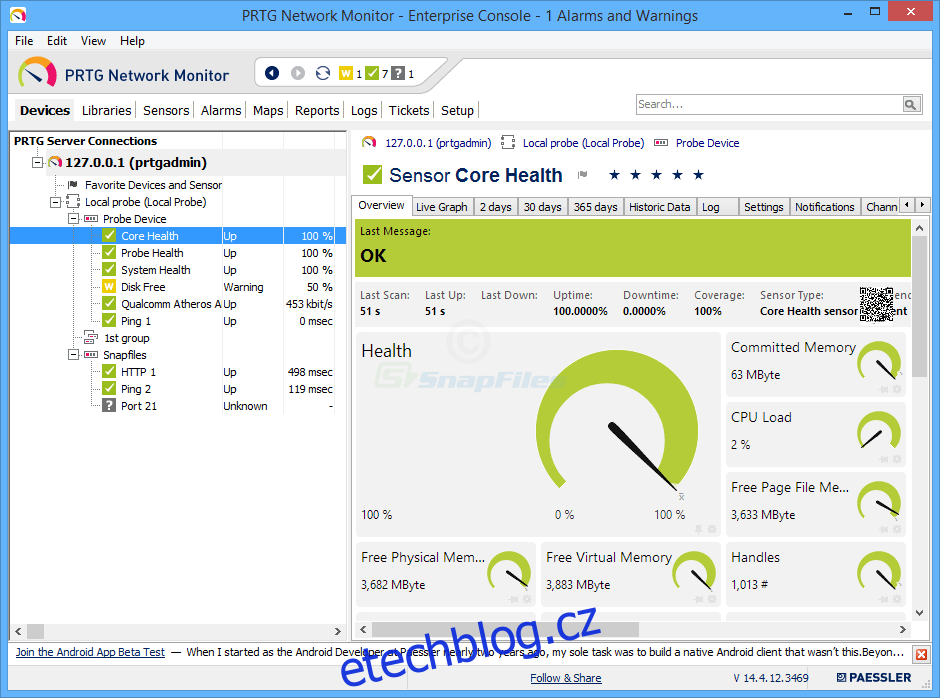
PRTG je produkt s bohatou funkčností. Jako uživatelské rozhraní si můžete vybrat mezi nativní podnikovou konzolí Windows, webovým rozhraním založeným na Ajaxu a také mobilními aplikacemi pro Android a iOS. PRTG vám umožňuje tisknout štítky s QR kódy, které můžete umístit na monitorovaná zařízení. Naskenováním těchto kódů z mobilní aplikace se rychle dostanete ke grafům daného zařízení.
PRTG monitoruje zařízení pomocí SNMP, WMI, NetFlow a Sflow. Má také rozsáhlé možnosti pro tvorbu reportů, které lze zobrazit jako HTML nebo PDF, nebo exportovat do CSV či XML pro externí zpracování.
Můžete si stáhnout bezplatnou verzi nebo 30denní zkušební verzi. Bezplatná verze vás omezí na monitorování 100 senzorů, přičemž senzor je každý parametr, který chcete sledovat. Například monitorování šířky pásma na každém portu 48portového přepínače bude vyžadovat 48 senzorů. A pokud chcete sledovat i vytížení procesoru a paměti, budete potřebovat další dva senzory.
Našich 5 nejlepších nástrojů pro analýzu toků
Zatímco systémy pro sledování šířky pásma vám ukážou, jak moc je vaše síť vytížená, stále nevíte, jak se síť používá. Pro získání detailnějšího pohledu na síť musíte nasadit další úroveň monitorovacích systémů – nástroje pro analýzu toků. Tyto nástroje využívají NetFlow a jeho varianty nebo sFlow ke shromažďování podrobných informací o provozu ve vaší síti. Stejně jako v případě nástrojů pro monitorování šířky pásma, i zde uvádíme pět nejlepších nástrojů pro analýzu toků.
1- SolarWinds NetFlow Traffic Analyzer (30denní bezplatná zkušební verze)
Zdá se, že SolarWinds má skvělé řešení pro každou potřebu správy sítě a analýza toků není výjimkou. SolarWinds NetFlow Traffic Analyzer má 30denní bezplatnou zkušební verzi, takže si můžete sami ověřit, zda je tento produkt vhodný právě pro vás.
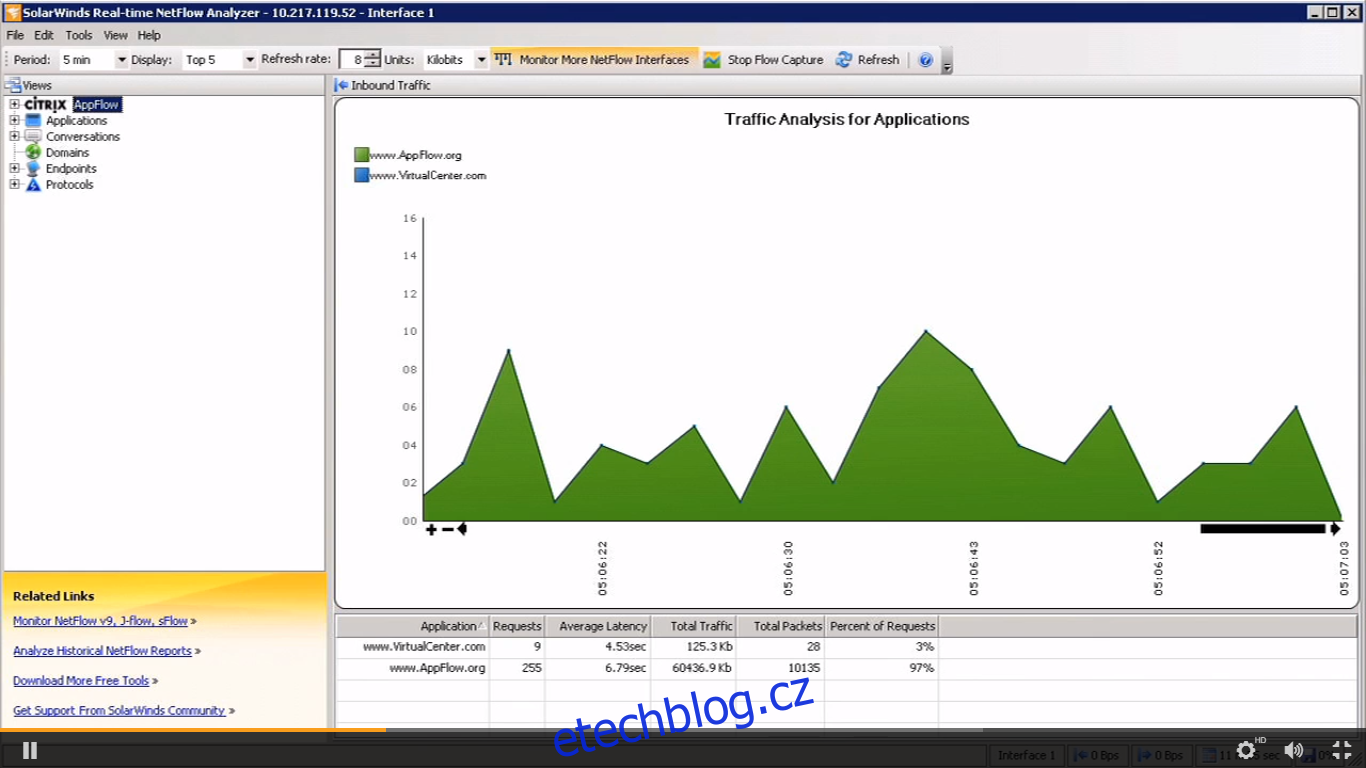
SolarWinds NetFlow Traffic Analyzer monitoruje využití sítě podle aplikací, protokolů a skupin IP adres. Dokáže monitorovat zařízení s protokoly NetFlow, J-Flow, sFlow, NetStream a IPFIX. Nástroj shromažďuje data o tocích, organizuje je do použitelného a smysluplného formátu a prezentuje je uživatelům ve webovém rozhraní. Lze ho použít k určení, které aplikace a kategorie spotřebovávají nejvíce šířky pásma.
BEZPLATNÁ 30DENNÍ ZKUŠEBNÍ VERZE: https://www.solarwinds.com/netflow-traffic-analyzer/registration
Společnost SolarWinds je také známá svými bezplatnými nástroji a nabízí i bezplatný produkt s omezenou funkčností s názvem SolarWinds Real-Time Netflow Analyzer. Ten podporuje pouze NetFlow a postrádá mnoho pokročilých funkcí plného produktu, ale pokud všechna vaše síťová zařízení podporují NetFlow, může to stačit.
ZDARMA KE STAŽENÍ: https://www.solarwinds.com/free-tools/real-time-netflow-analyzer/registration
2- PRTG Network Monitor
PRTG jsme představili v předchozí části věnované monitorování šířky pásma, ale PRTG je také vynikající kolektor a analyzátor toků. Ve skutečnosti je PRTG široce integrované řešení, které dokáže monitorovat každý aspekt vaší sítě. A pokud máte zájem pouze o monitorování toků, může být bezplatná verze vše, co potřebujete. Bezplatná verze PRTG vám umožňuje monitorovat až 100 senzorů, přičemž každý zdroj dat o tocích se počítá jako jeden senzor. Konkrétně to znamená, že bezplatná verze může sledovat toky až ze 100 zařízení. To je dostačující pro mnoho sítí.
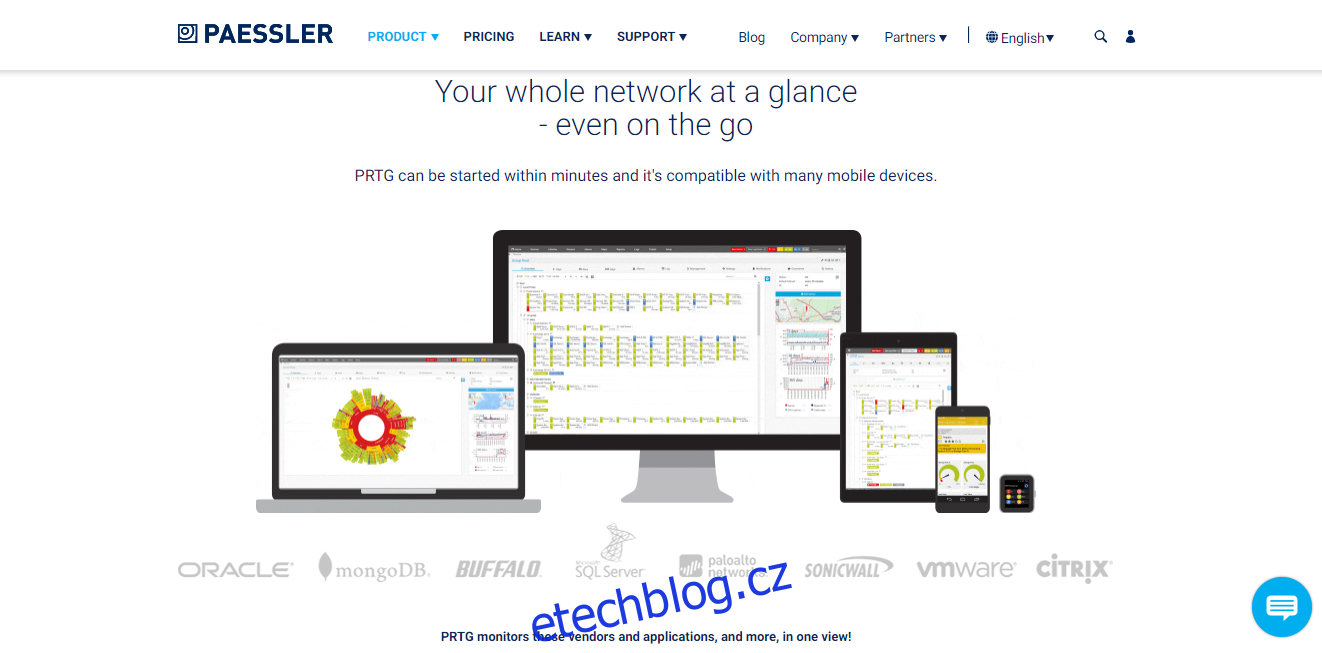
Instalace PRTG je snadná a k počáteční konfiguraci lze použít proces automatického objevování. Senzory, jako jsou kolektory NetFlow, lze přidávat i ručně. K dispozici je i detailní video, které vás provede procesem instalace. Server běží pouze na Windows, ale uživatelské rozhraní je webové a lze k němu přistupovat z jakéhokoli prohlížeče. K dispozici je i mobilní aplikace pro iOS nebo Android, kterou si můžete nainstalovat do svého chytrého telefonu nebo tabletu.
3- Scrutinizer
Scrutinizer od společnosti Plixer je víc než jen systém pro analýzu toků. Má schopnost monitorovat různé typy toků, jako je NetFlow, J-flow, NetStream a IPFIX, takže nejste omezeni pouze na sledování zařízení Cisco. Scrutinizer nabízí efektivní sběr dat a lze ho snadno škálovat až na mnoho milionů toků za sekundu. Funguje ve fyzickém i virtuálním prostředí a je dodáván s pokročilými funkcemi pro vytváření sestav.
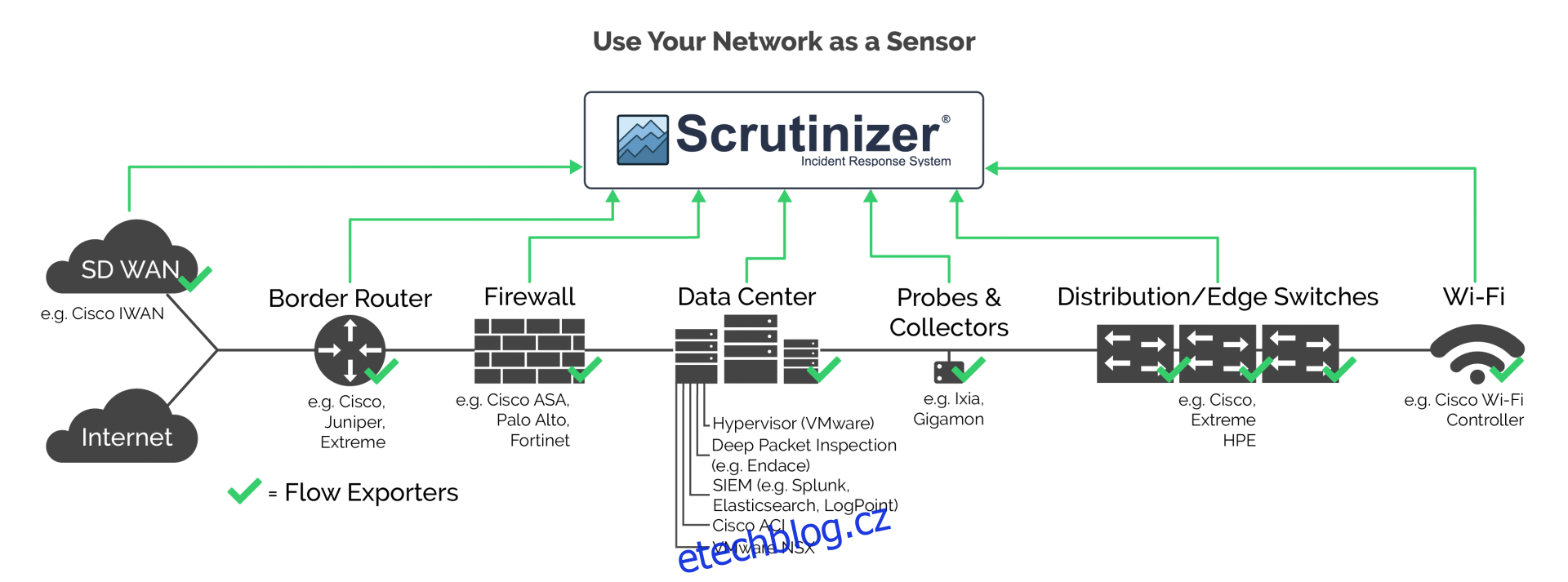
Scrutinizer je k dispozici v mnoha variantách, od základní bezplatné verze až po plnohodnotnou úroveň „SCR“, která může škálovat až na více než 10 milionů toků za sekundu. Bezplatná verze je omezena na 10 000 toků za sekundu a bude uchovávat nezpracovaná data po dobu 5 hodin, což by mělo být více než dostačující pro řešení problémů se sítí. Pro všechny placené verze je k dispozici bezplatná 30denní zkušební verze, která se po uplynutí zkušební doby vrátí k bezplatné verzi.
4- ManageEngine NetFlow Analyzer
ManageEngine NetFlow Analyzer má webové rozhraní s působivým počtem různých pohledů na vaši síť. Provoz si můžete zobrazit podle aplikace, konverzací, protokolu a několika dalších možností. Můžete si také nastavit výstrahy, například nastavit prahovou hodnotu provozu na konkrétním rozhraní a být upozorněni, kdykoli ji provoz překročí.
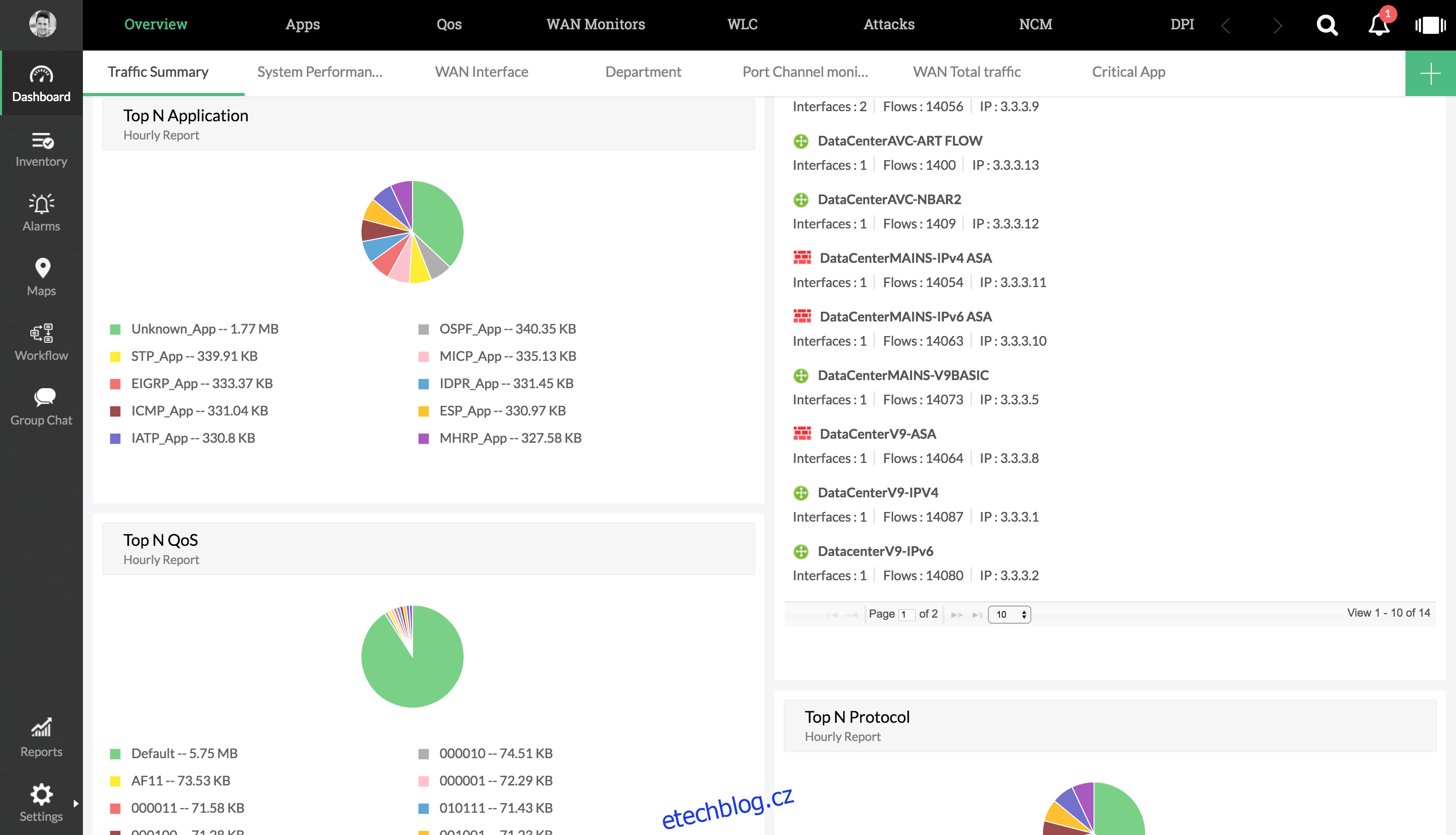
Panel nástrojů obsahuje několik koláčových grafů zobrazujících nejvýznamnější aplikace, protokoly nebo konverzace. Může také zobrazit „teplotní mapu“ se stavem sledovaných rozhraní. Panely a sestavy lze přizpůsobit tak, aby zobrazovaly pouze informace, které považujete za užitečné. Navíc se na panelu zobrazují výstrahy ve formě vyskakovacích oken. K dispozici je také aplikace pro chytré telefony, která vám umožní přístup k panelu a zprávám odkudkoli.
ManageEngine NetFlow Analyzer podporuje většinu technologií toku včetně NetFlow, IPFIX, J-flow, NetStream a několika dalších. Produkt je dostupný ve dvou verzích. Bezplatná verze je prvních 30 dní totožná s placenou, ale poté se omezí na sledování pouze dvou rozhraní nebo zdrojů toků. Placené licence se dodávají v několika velikostech, od 100 do 2500 rozhraní nebo toků.
5- nProbe a ntopng
nProbe a ntopng jsou dva open-source nástroje. ntopng je webový nástroj pro analýzu provozu a monitorování sítí na základě dat o tocích, zatímco nProbe je exportér a kolektor NetFlow a IPFIX. Společně tvoří velmi flexibilní analytický balíček. Pokud znáte unixový příkaz ntop, ntopng je další generací GUI tohoto nástroje.
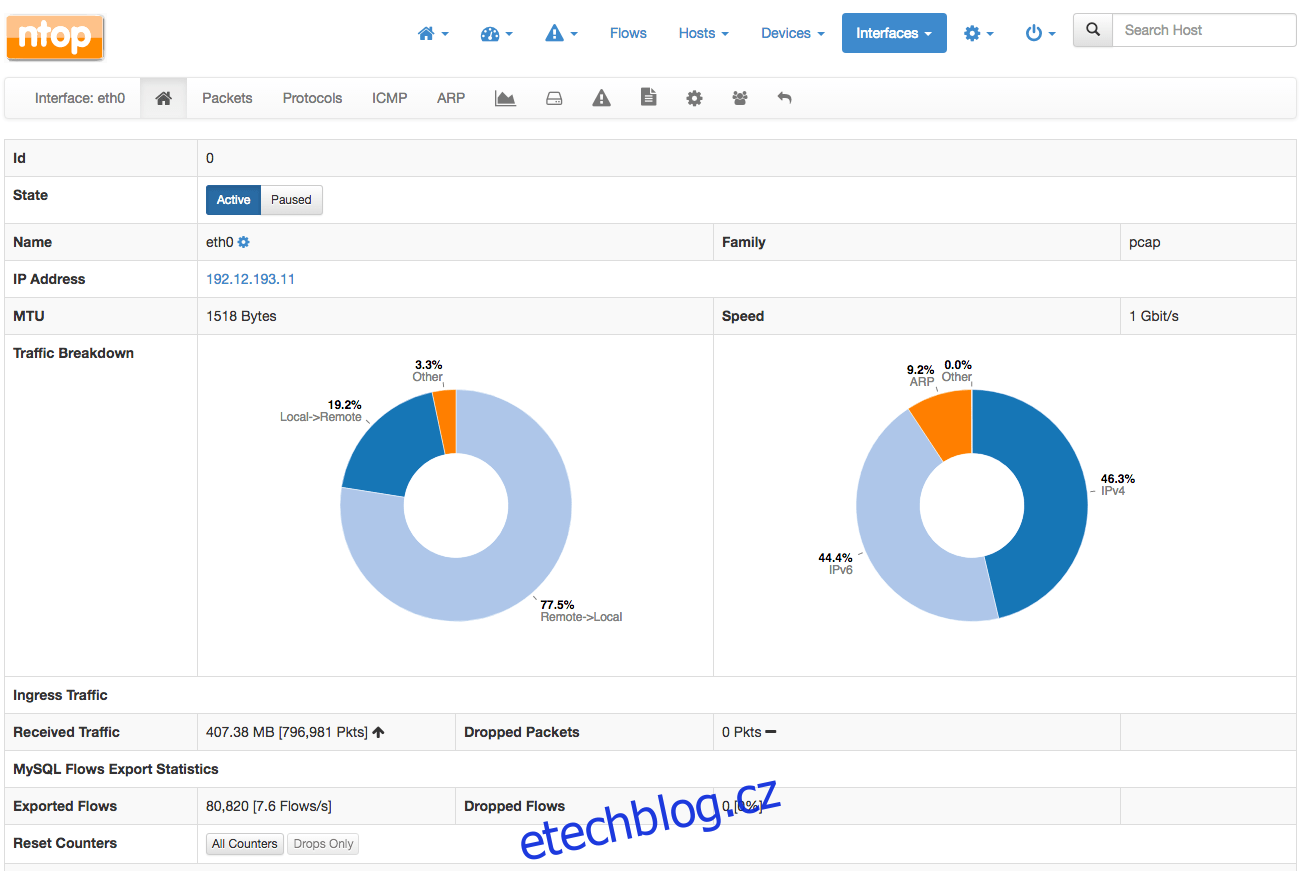
K dispozici je bezplatná komunitní verze ntopng, ale můžete si také zakoupit podnikovou verzi. A ačkoli může být drahá, pro vzdělávací a neziskové organizace je zdarma. Pokud jde o nProbe, můžete si ho vyzkoušet zdarma, ale je omezen na celkem 25 000 exportovaných toků. Jakmile toho dosáhnete, což může nastat dříve, než si myslíte, budete si muset zakoupit licenci.
ntopng se může pochlubit webovým uživatelským rozhraním, které dokáže prezentovat data různými způsoby, například největší zdroje, toky, hostitele, zařízení a rozhraní. Jsou zde tabulky, grafy a tabulky, přičemž mnohé nabízejí možnost rozbalení. Rozhraní je velmi flexibilní a umožňuje mnoho přizpůsobení.
Našich 5 nejlepších paketových snifferů
Chcete-li získat co nejvíce detailů o dění ve vaší síti, potřebujete paketové sniffery. Fungují tak, že zachytí veškerá data v určitém bodě sítě a umožní vám dekódovat každý paket a sledovat detaily každé „konverzace“. Umístění paketového snifferu je samo o sobě složitá záležitost, protože bude mít přímý vliv na to, co vidíte. Byly o tom napsány celé knihy. Obvykle je paketový sniffer nastaven tak, aby zachycoval provoz serveru zrcadlením portu přepínače na volný port na stejném zařízení, ke kterému je sniffer připojen. Existují i takzvané „taps“, které se vkládají mezi dvě zařízení a zachytávají veškerý provoz. Pojďme si krátce představit našich pět nejlepších paketových snifferů.
1. Wireshark
Wireshark je na trhu již velmi dlouho, a to dokonce od minulého století. I dnes je to „nejpřednější a nejrozšířenější analyzátor síťových protokolů na světě“. Je to de facto standard pro mnoho podniků, vládních agentur a vzdělávacích institucí.
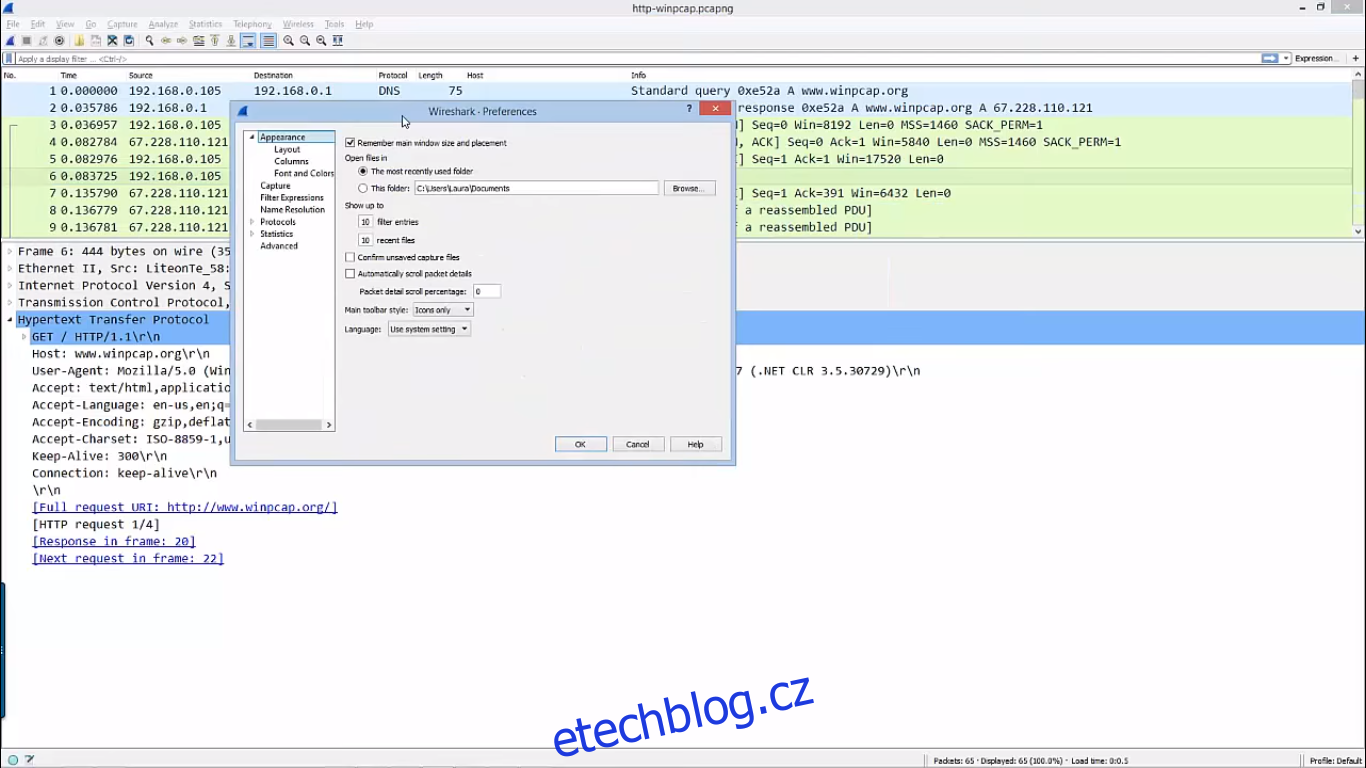
Mezi hlavní funkce produktu patří možnost provádět živé snímání i offline analýzu. Wireshark také podporuje hloubkovou kontrolu stovek protokolů a další se neustále přidávají. Má rovněž nejvýkonnější filtry zobrazení v oboru. Produkt běží na Windows, Linux, macOS, Solaris, FreeBSD, NetBSD a mnoha dalších.
2. Tcpdump
Tcpdump je známý unixový nástroj příkazového řádku, který je zabudován do většiny systémů podobných Unixu, včetně většiny distribucí Linuxu. I když jeho používání je poměrně složité a ještě těžší je ho zvládnout, nabízí možná nejlepší funkčnost a flexibilitu ze všech paketových snifferů. Pro Windows existuje port tcpdump s názvem WinDump. Jeho používání je o něco jednodušší.
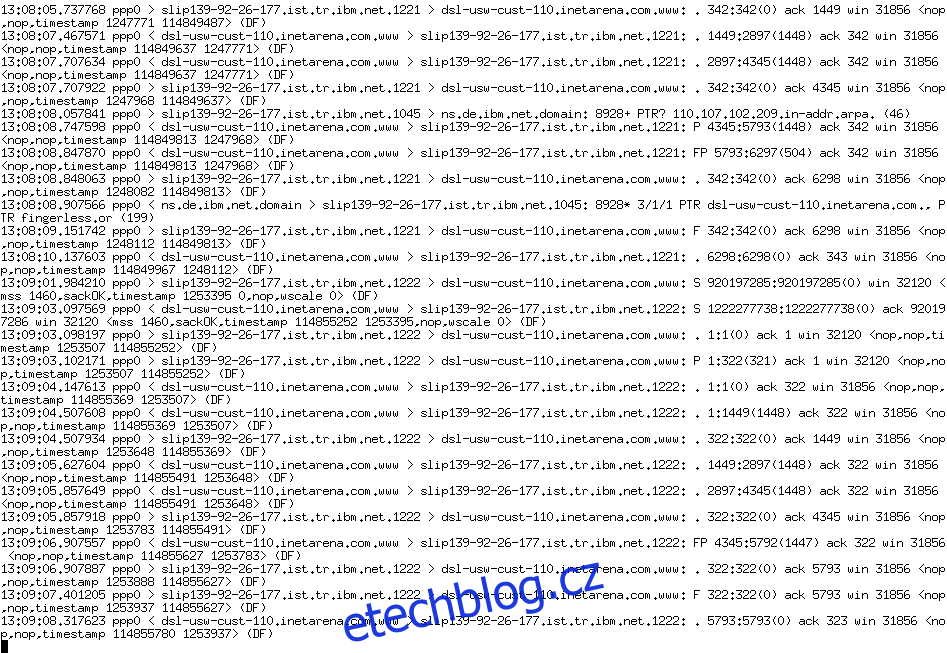
Tcpdump nerozkládá pakety tak jako Wireshark. Zobrazí jen pakety na obrazovce tak, jak jsou zachyceny. Vzhledem k obrovskému množství dat přenášených sítí se běžně používají filtry, takže jsou na obrazovce uvedena pouze data, která potřebujeme vidět. Ve skutečnosti jsou filtrovací schopnosti tcpdump pravděpodobně jeho největší výhodou a důvodem, proč se tento příkaz i dnes široce použív